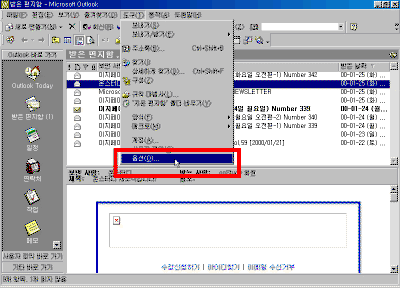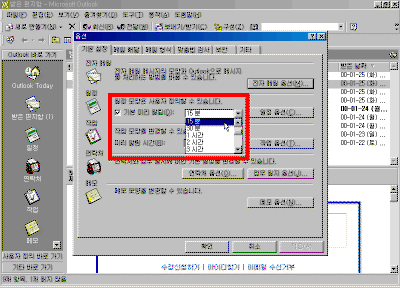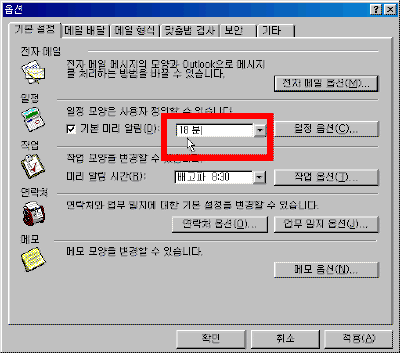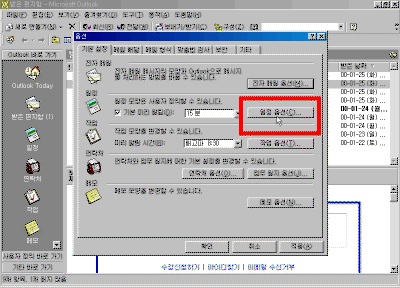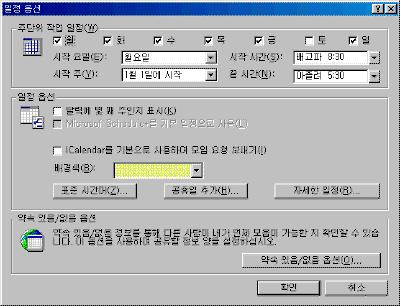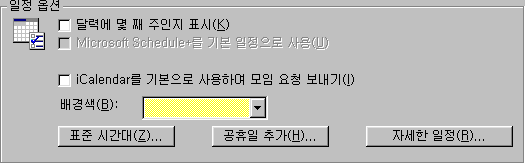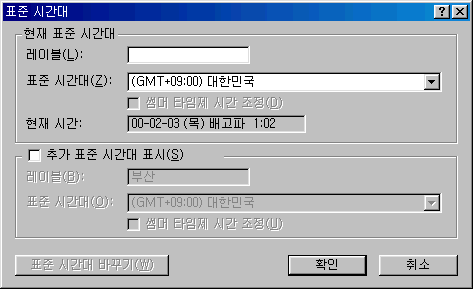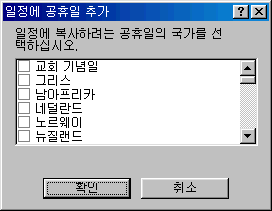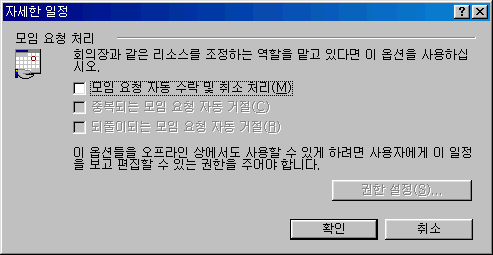|
27일 일정 옵션 살펴보기
▶ 오늘 배울 내용
아웃룩으로 일정을 관리하다 보면 나만의 개성에
맞게 일정을 한번 꾸며 보고 싶다는 생각을 한번쯤은
하리라 생각이 듭니다. 아마도 이런 호기심이 발동하는
사람은 일정 화면 색상도 변경해 보고, 달력표시도
변경해 보고, 시간 간격도 변경해 보고 이렇게 뚝딱!
저렇게 뚝딱 하다 보면 같은 아웃룩 프로그램이라도
사용자에 따라 천차만별의 일정 화면을 볼 수 있습니다.
아웃룩27일차에서는 일정화면을 다양하게 변경할 수
있도록 도와 주는 일정 옵션에 대해서 살펴 봅니다.
각각의 일정 옵션들을 차근차근 살펴본 후 여러분들
나름대로의 일정화면을 꾸며 보시기 바랍니다.
▶ 따라 하기 -일정 옵션 들어가기
① [도구]-[옵션]을 선택합니다.
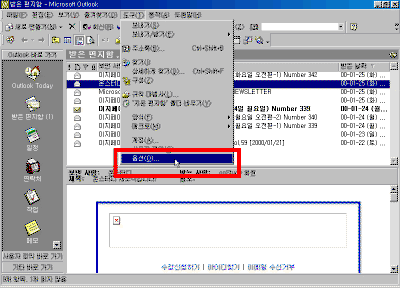
② 일정을 보면 약속,행사,모임을 입력했을 경우 미리
알림 기능을 지정할 수 있습니다. [미리 알림]기능을
사용하려면 선택을 하고, 미리 알림 시간을 지정합니다.
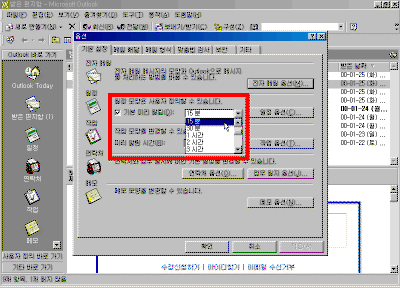
☞ 참고하기
- 미리 알림 시간을 입력하자
미리 알림을 선택할 경우 지정한 시간 간격이
없으면 텍스트 상자에 직접 입력할 수 있습니다. 18이라
입력하면 자동으로 미리 알림 시간 간격은 18분으로
등록됩니다.
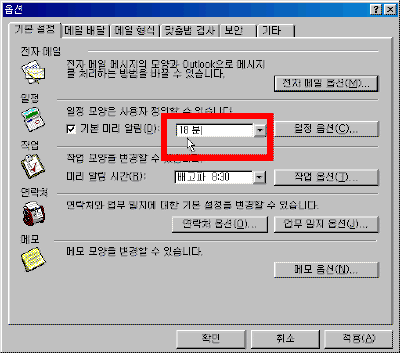
|
③ [일정 옵션]단추를 선택합니다.
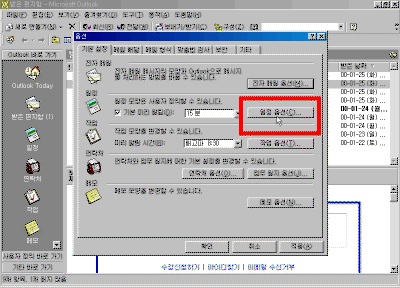
④ [일정 옵션] 화면이 표시됩니다. 각각의 기능들에
대해 하나씩 살펴 봅니다.
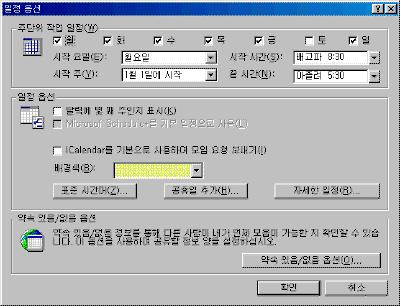
⑤ [주 단위 작업 일정]부분을 살펴 봅니다.

| ☞ 참고하기
- 주 단위 작업 일정
말 그대로 아웃룩 일정에 사용할 주 단위 작업
일정을 설정합니다. 일주일 중 작업 일이 언제 인지,
작업 시작 요일이 언제 인지, 그리고 새해의 첫
작업일이 언제인지를 설정할 수 있습니다.
- 작업일
기본적으로 아웃룩을 일요일에서 금요일을 작업
일로 설정합니다. 작업 일이 기본 설정과 다르면
요일 옆의 확인란을 사용하여 작업 일을
지정합니다.
- 시작 요일
보통 아웃룩이 일주일 중 시작 요일을 일요일로
하지만 내림단추를 눌러 목록에서 선택해 시작
요일을 바꿀 수 있습니다.
- 시작 주
새해의 언제부터 작업 일정을 시작할 것인지를
설정할 수 있습니다. 1월1일이 일주일 중의 첫 날일
수도 있고, 일주일 중 네 번째 날일 수도 있습니다.
- 시작 시간과 끝 시간
자신의 업무 시작 시간과 종료시간 또는 개인의
하루 시작 시간을 지정하는 곳 입니다. |
⑥ [일정 옵션]부분을 살펴 봅니다.
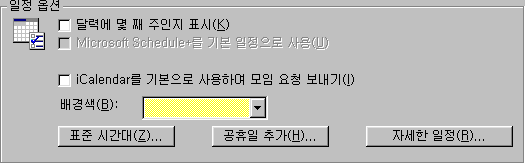
| ☞ 참고하기
- 일정 옵션
- 달력에 몇째 주인지 표시
말 그대로 몇째 주인지를 표시합니다. 에서 52까지를
표시할 수 있습니다.
- Microsoft Schedule+를 기본 일정으로 사용
상대방이Schedule+를 사용하는 경우 이 옵션을 켜
놓으면 아웃룩과Schedule+ 두 가지를 모두 사용할 수
있습니다. Schedule+ 를 설치해 있지 않다면
비활성화로 표시 됩니다.
- 배경색
작업 시간대의 배경색을 설정 합니다.
- 표준 시간대
시간대가 다른 곳에 있을 경우 자신의 위치에 맞게
시간 설정을 변경할 수 있습니다. 아웃룩에서는
현재 표준 시간대와 추가 표준 시간대를 설정할 수
있습니다.
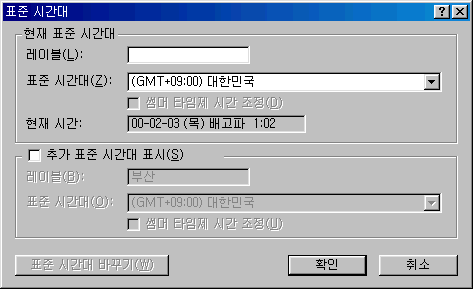
- 공휴일 추가
기본적으로 아웃룩 달력은 그 나라에 맞는
공휴일을 나타내도록 설정 되어 있습니다. 다른
나라의 공휴일을 보고 싶으면 [공휴일 추가] 단추를
누릅니다. 국제적인 사업을 하는 경우 관련 있는
나라의 공휴일을 참조하고자 할 때 유용하게
사용할 수 있는 옵션입니다.
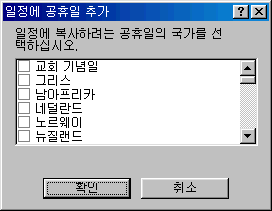
- 자세한 일정
아웃룩이 받은 모임 요청을 처리하는 방법을
설정할 수 있습니다. 모임 요청을 수락할 것인지
또는 거절할 것인지, 달력에서 날짜가 겹치거나
중복되는 모임을 거절할 것인지를 선택할 수
있습니다.
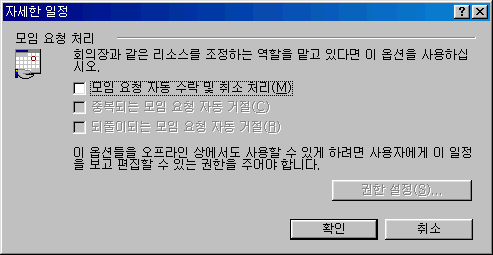
|
| ☞ 참고하기 - 약속 있음/ 없음 옵션
모임에 나갈 수 있는 시간이 언제인지를 다른
사람에게 알릴 수 있습니다. [약속 있음/없음]
단추를 선택하여 일정에 대한 정보를 얼마나
제공할 것인지를 결정할 수 있습니다.

|
이전 |
목차
| 다음
|